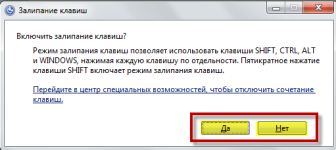
Versandtasten auf der Tastatur - So deaktivieren / aktivieren: Schritt für Schritt Anweisungen. Der Computer zeigt die glänzenden Tasten: Was soll ich tun? Sharp-Tasten in Spielen: Anruf, stornieren?
Der Artikel beschreibt, wie Sie die leuchtenden Tasten in verschiedenen Betriebssystemen trennen können.
Navigation
- Was sind die leuchtenden Tasten?
- Wie trennen Sie die leuchtenden Tasten auf "Windows XP".
- Wie trennen Sie die leuchtenden Tasten auf "Windows 7" ein /
- Wie trennen Sie die leuchtenden Tasten auf "Windows 8 / 8.1"?
- Wie trennen Sie die glänzenden Tasten auf "Windows 10"?
- Video: Schalten Sie die Tastenschiffe aus
Benutzer von Computern und Laptops stellen manchmal fest, dass beim Arbeiten an ihren digitalen Geräten ein Systemfenster auf dem Monitor-Bildschirm auftaucht, das die Klebetasten aktiviert. Und passiert, wenn der Benutzer viele Male auf einem Schlüssel drückt " Verschiebung.", Und aus den Lautsprechern sind unangenehme Geräusche. Natürlich passiert es nicht immer, aber wir werden versuchen, zu diskutieren, welche leuchtenden Tasten auf der Tastatur und So aktivieren / deaktivieren Sie diesen Modus in " Windows 7/8/10 / XP».
Was sind die leuchtenden Tasten?
Die Versandtasten ist eine Funktion, die für Benutzer mit Behinderungen bestimmt ist. In der Regel wird es aktiviert, indem Sie auf " Verschiebung."Fünfmal und anschließende Bestätigung unserer Handlungen.
Wenn dieser Modus eingeschaltet ist, tritt nach dem Drücken jeder nächsten Taste auf der Tastatur eine geringfügige Verzögerung auf. Wofür ist das? Sie müssen zum Beispiel einen Befehl wählen, der zur gleichen Zeit, um mehrere Tasten zu drücken. Sie können dies jedoch aufgrund bestimmter Gründe nicht physisch in der Lage sein. Und wenn Sie die Tasten stecken, können Sie einfach die gewünschten Tasten abwechselnd drücken. Der Computer wird Ihre Aktionen wahrnehmen, als ob Sie alle auf diese Tasten auf einmal klicken.
Die einfachsten Beispiele. Anrufen " Taskmanager"Sie müssen gleichzeitig die" Strg», « Alt.", Und" Del." Und um die Sprache auf der Tastatur zu ändern, müssen Sie wählen " Alt."Und" Verschiebung." Ein gesunder Mensch wird es ohne Schwierigkeiten tun, aber Menschen mit Behinderungen können Probleme haben. Deshalb in " Witwen»Es ist möglich, die erforderlichen Tasten nacheinander zu drücken. Wie wir bereits verstanden haben, kann es mit dem Schlüsselklebungsmodus erfolgen.
Natürlich brauchen die meisten Benutzer keine solche Funktion. Die Anrufherausforderung selbst mit einem Vorschlag, den leuchtenden Tasten im Standard-Betriebssystem zu ermöglichen. Das heißt, Sie können ein solches Fenster versehentlich anrufen, und es wird früher oder später ruhiger sein. Es ist nicht ausgeschlossen, dass Sie den Haftmodus versehentlich starten.
Dasselbe kann beim Spielen von Computerspielen passieren. Einige Spiele erfordern einen Spieler, der einen Schlüssel auf mehrere Male drückt. In bestimmten Fällen kann diese Aktion das wichtigste Anhaftenfenster verursachen. Gleichzeitig wird das Spiel gefaltet und das Systemfenster erscheint auf dem Bildschirm.
In den oben genannten Gründen werden wir nicht schaden, um herauszufinden, wie Sie die glänzenden Tasten ausschalten.
Wie trennen Sie die leuchtenden Tasten auf "Windows XP".
- Drücken Sie fünfmal auf den Schlüssel Verschiebung.»
- Das Systemfenster öffnet sich mit dem Vorschlag, um diese Aktion zu aktivieren oder diese Aktion abzulehnen (wenn Sie das Anhaften einschalten müssen, klicken Sie auf " OK"). Hier sind wir an der Schaltfläche " Parameter", Klick es an.

Deaktivieren Sie die leuchtenden Tasten auf "Windows XP"
- Ein anderes Fenster wird geöffnet. Im ersten Beitrag " Tastatur" Drücken Sie " die Einstellungen", Wie man im Screenshot gesehen werden kann.
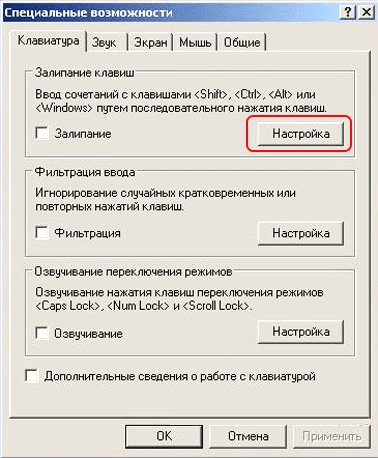
Deaktivieren Sie die leuchtenden Tasten auf "Windows XP"
- Entfernen Sie im oberen Feld des neuen Fensters die DAW mit der von dem roten Rahmen auf dem Screenshot zugewiesenen Option, klicken Sie auf " OK"Und starten Sie dann den Computer neu. Danach wird die Fähigkeit, den leuchtenden Modus der Tasten aufzurufen, beseitigt.
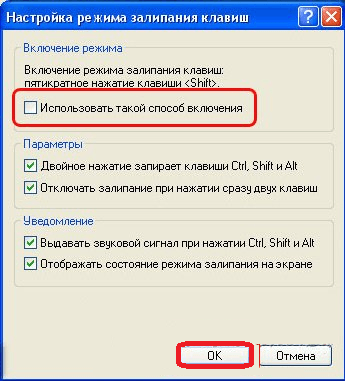
Deaktivieren Sie die leuchtenden Tasten auf "Windows XP"
Wie trennen Sie die leuchtenden Tasten auf "Windows 7" ein /
- Gehe zu " Center-Besonderheiten»
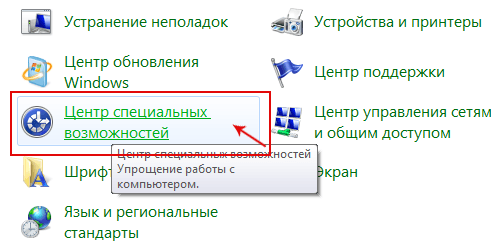
Deaktivieren Sie die Schüttelschlüssel an "Windows 7"
- In einem neuen Fenster müssen wir auf den Artikel klicken " Anlage mit Tastatur arbeiten»
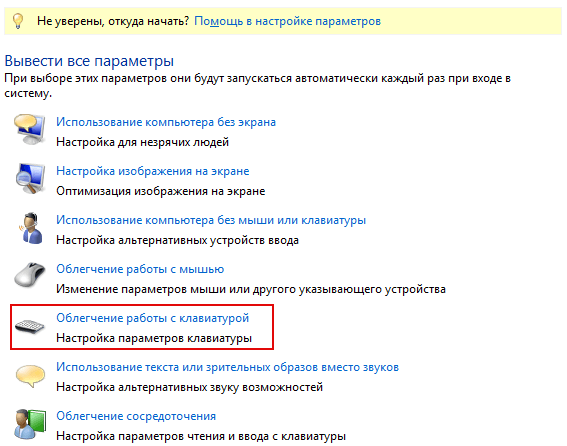
Deaktivieren Sie die Schüttelschlüssel an "Windows 7"
- Im nächsten Fenster müssen alle Daws aus allen Optionen entfernt werden, wie im Screenshot angezeigt (oder überprüfen Sie das Kontrollkästchen gegenüber dem richtigen Punkt).
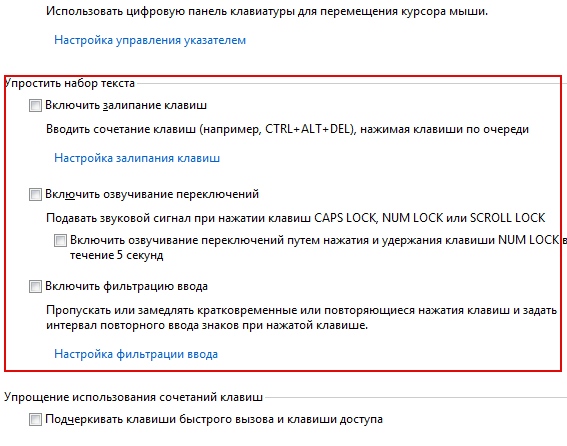
Deaktivieren Sie die Schüttelschlüssel an "Windows 7"
- Gehen Sie nun im selben Fenster auf den auf dem Bild angegebenen Element.
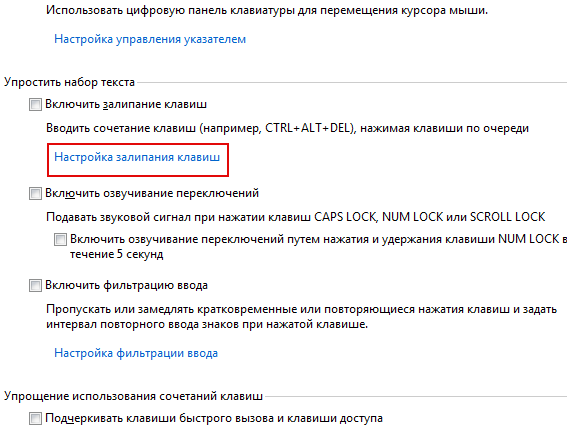
Deaktivieren Sie die Schüttelschlüssel an "Windows 7"
- Im nächsten Fenster empfehlen wir, das Kontrollkästchen aus der Option zu entfernen, die Sounds enthält, wenn Sie bestimmte Tasten drücken. Achten Sie auf den Screenshot. Starten Sie den Computer als nächstes neu.
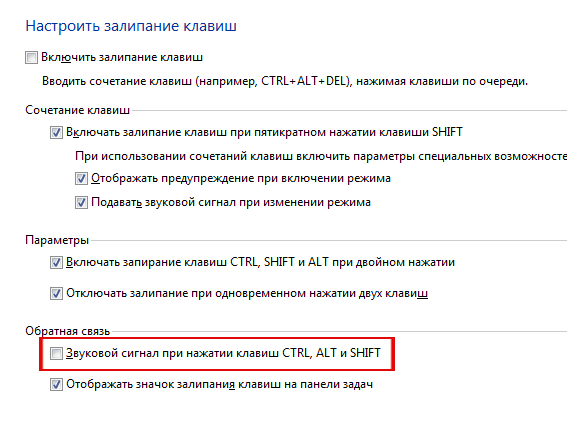
Deaktivieren Sie die Schüttelschlüssel an "Windows 7"
Wie trennen Sie die leuchtenden Tasten auf "Windows 8 / 8.1"?
In diesem Fall können Sie auf dieselbe Weise wie in der vorherigen handeln. Aber wir werden zu einem anderen einfacheren Weg gehen. Also folgen Sie:
- Mauszeiger über die Maus auf der rechten Seite des Bildschirms, rufen Sie das Seitenmenü an.
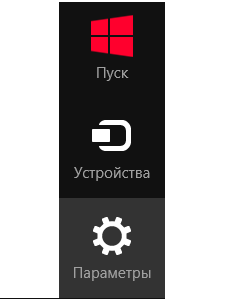
Deaktivieren Sie die leuchtenden Tasten auf "Windows 8 / 8.1"
- Weiter zu " Spezielle Fähigkeiten»
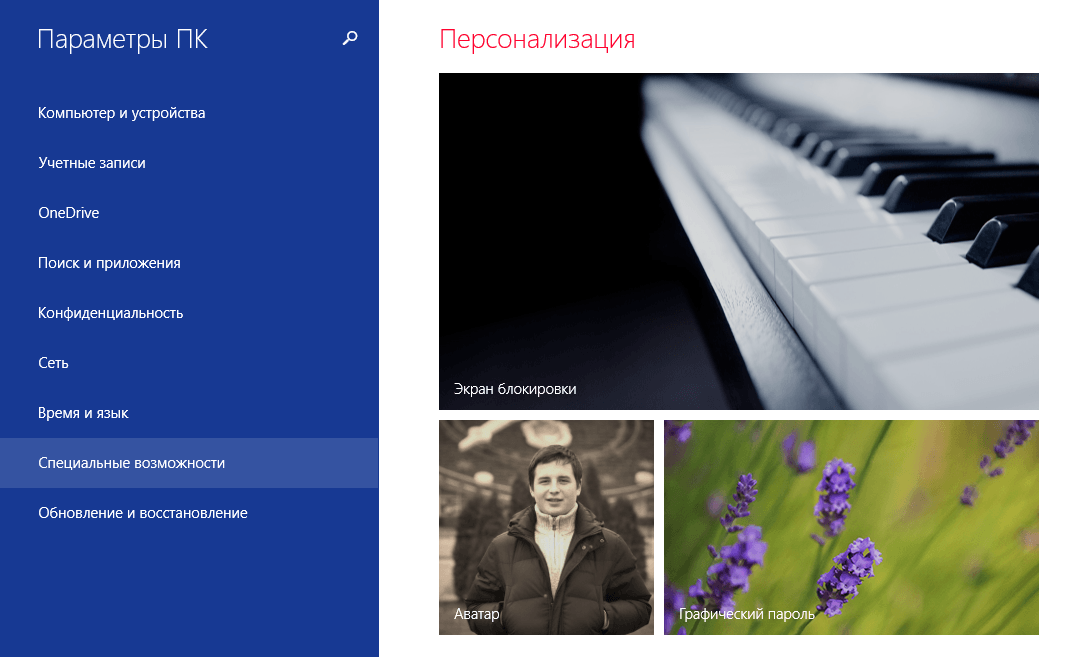
Deaktivieren Sie die leuchtenden Tasten auf "Windows 8 / 8.1"
- Gehen Sie jetzt zum Artikel " Tastatur"Und direkt im Abschnitt" Nützliche Tasten»Ziehen Sie die Schieberegler, wie Sie möchten (links abzuschalten, rechts - einschalten). Starte den Computer neu.
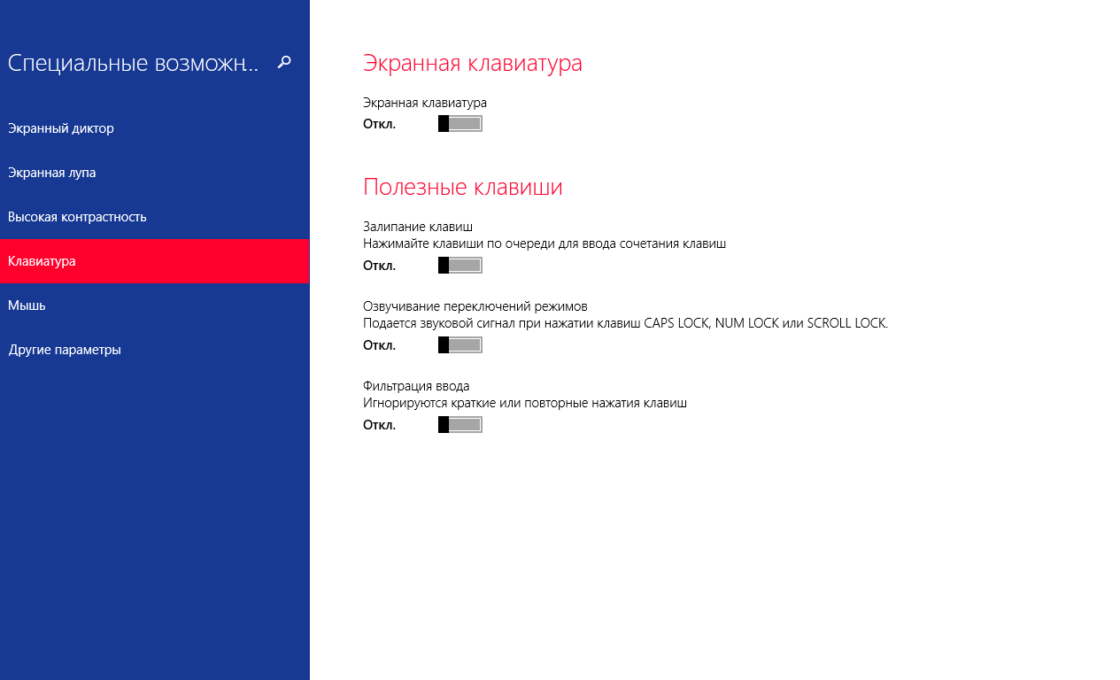
Deaktivieren Sie die leuchtenden Tasten auf "Windows 8 / 8.1"
Wie trennen Sie die glänzenden Tasten auf "Windows 10"?
- Gehe zu " Anlage mit Tastatur arbeiten"Da war es im Fall von" Windows 7 "
- Wie durch die roten Pfeile im Screenshot gezeigt, ist es möglich, den Schlüsselklebungsmodus auszuschalten oder zu aktivieren. Drücken Sie " OK"Und starten Sie den Computer neu.
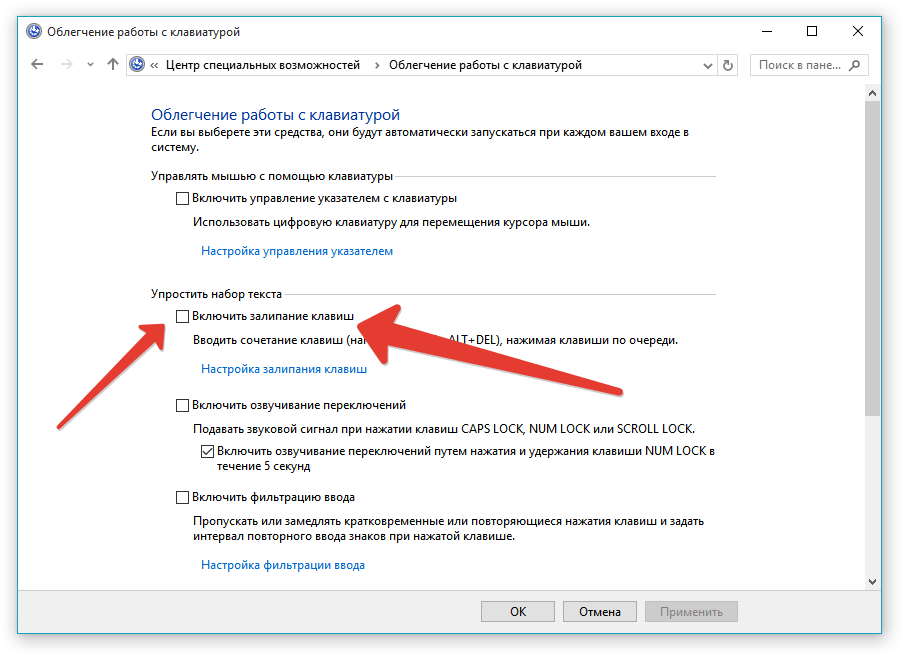
Deaktivieren Sie die leuchtenden Tasten auf "Windows 10"
Video: Schalten Sie die Tastenschiffe aus

Gute Seite. Danke